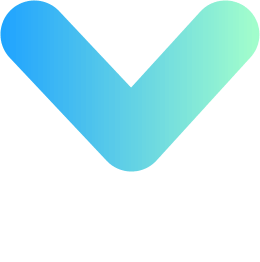如何使用ChatGPT快速构建一个网站模板
英文: https://medium.com/codingthesmartway-com-blog/build-a-complete-website-using-chatgpt-in-1-minute-16edef87bc30
欢迎来到令人兴奋的自然语言处理和机器学习世界!今天,我们将探索 ChatGPT 的功能,它是由 OpenAI 公司开发的目前最先进的人工智能工具。当然,你也可以将其看作是一个智能机器人。ChatGPT 最令人印象深刻的功能之一是它能够根据简单的描述生成源代码。
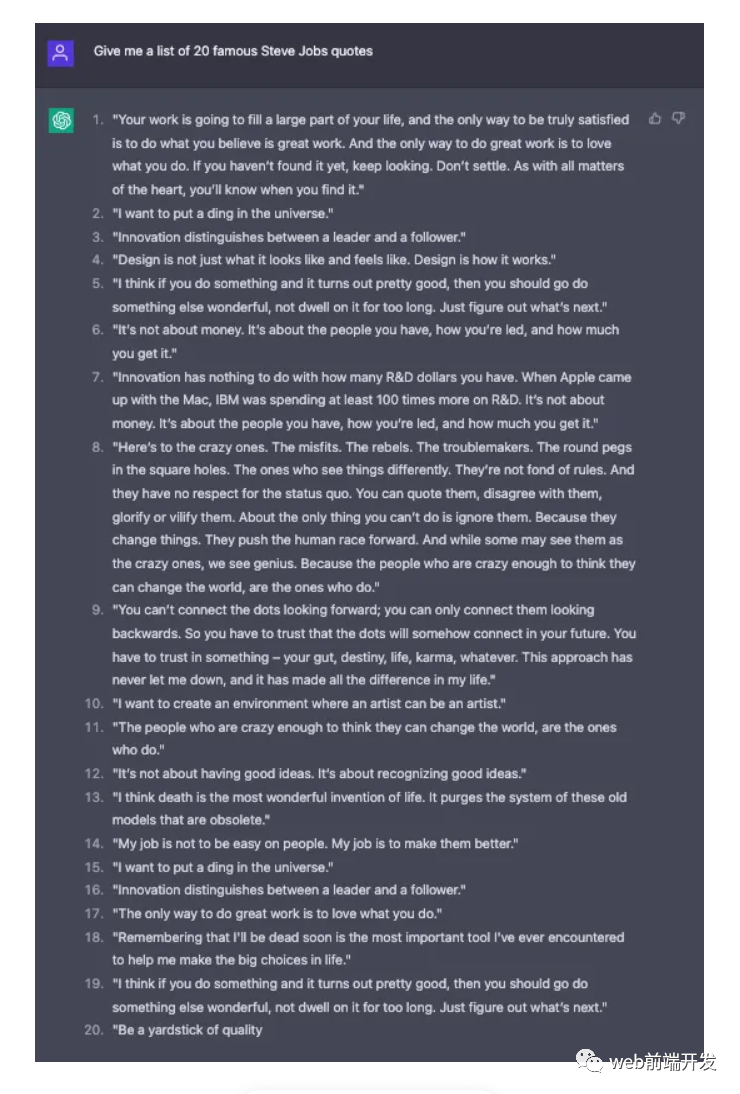
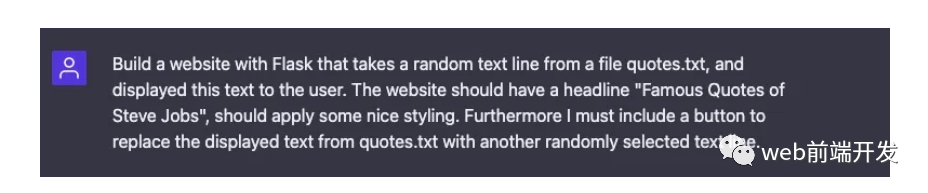
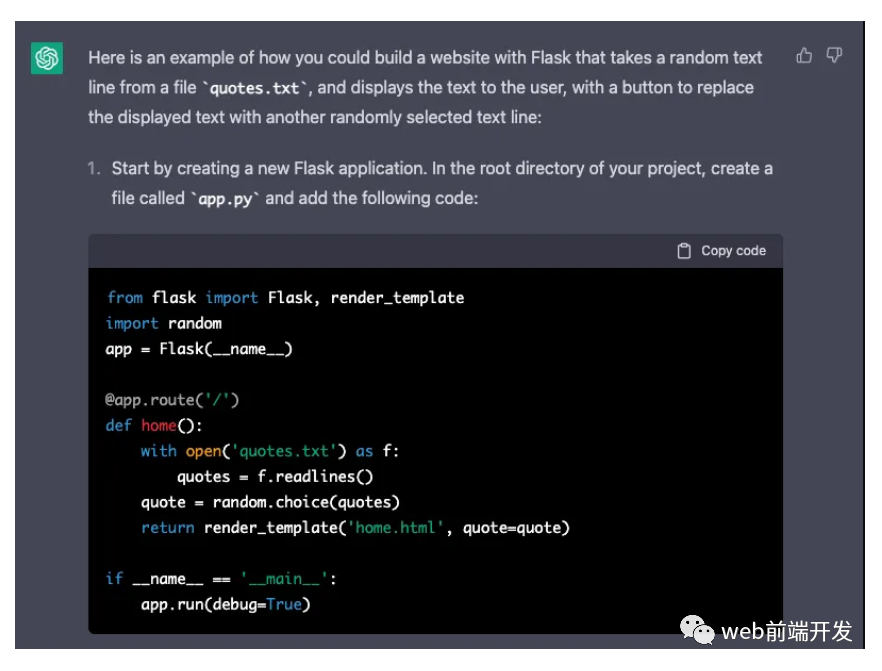
mkdir flask-quotescd flask-quotestouch quotes.txttouch app.py
首先,我们需要将生成的 20 个引号复制到文件 quotes.txt 中。
接下来,将ChatGPT 为文件app.py 提供的源代码复制到其中。
此代码是 Flask 应用程序的一个基本示例,它在网站主页上显示来自名为“quotes.txt”的文件中的随机引用。
app = Flask(__name__) 创建一个新的 Flask 应用程序并将其分配给变量 app。
@app.route('/') 装饰器用于定义网站主页的路由。访问此路由时调用函数 home()。
在函数内部,脚本使用 open() 函数打开“quotes.txt”文件,并使用 .readlines() 方法将文件内容分配给变量 quotes。
然后,使用 random.choice(quotes) 函数,脚本从报价列表中随机选择一个报价。选定的引用作为名为“quote”的变量传递给返回以在浏览器中呈现的 home.html 模板。
if __name__ == '__main__': 行用于检查脚本是直接运行还是作为模块导入。如果直接运行,则 app.run(debug=True) 行启动开发 Web 服务器并运行应用程序。debug=True 参数用于在开发期间启用交互式调试器。
我们从 ChatGPT 收到的下一条指令可以在以下屏幕截图中看到:
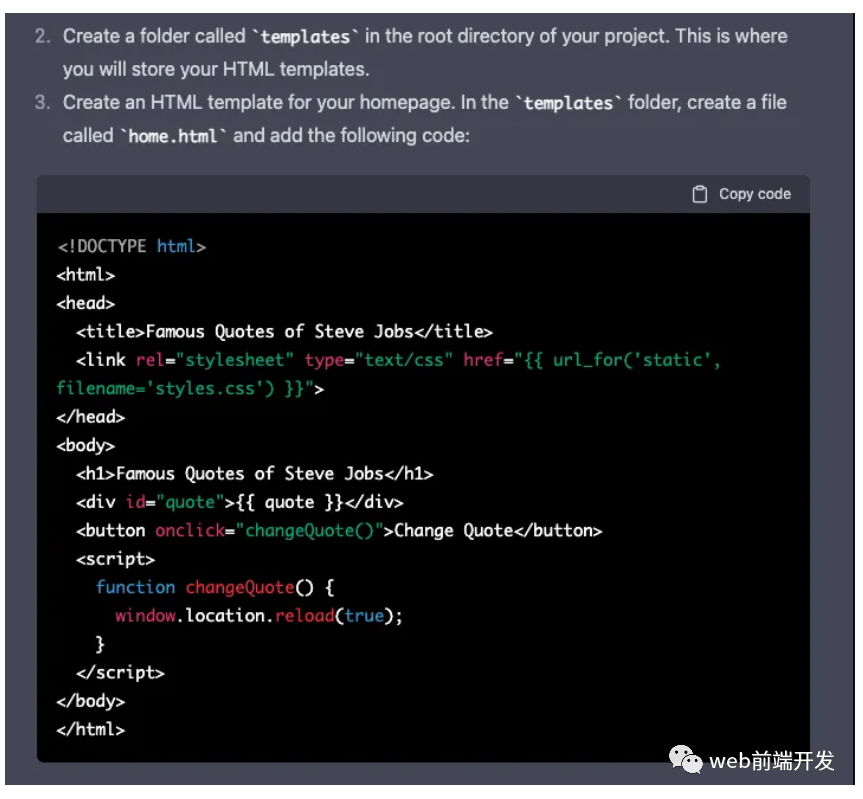
让我们按照 ChatGPT 建议的步骤创建一个新文件夹 templates,并在该文件夹中创建一个新文件 home.html:
mkdir templatestouch templates/home.html
将 ChatGPT 中的 HTML 代码复制并粘贴到 home.html 中。
这是一个 HTML 页面模板,它显示一个标题为“史蒂夫·乔布斯的名言”的网页,一个具有相同标题的标题标签,一个显示从后端传递的名言的 div 元素,以及一个标有“更改名言”的按钮,单击它时,重新加载网页。该模板还链接了一个 CSS 文件,用于设置网页样式。
接下来我们将收到有关将 CSS 代码包含到 Flask 项目中的说明:
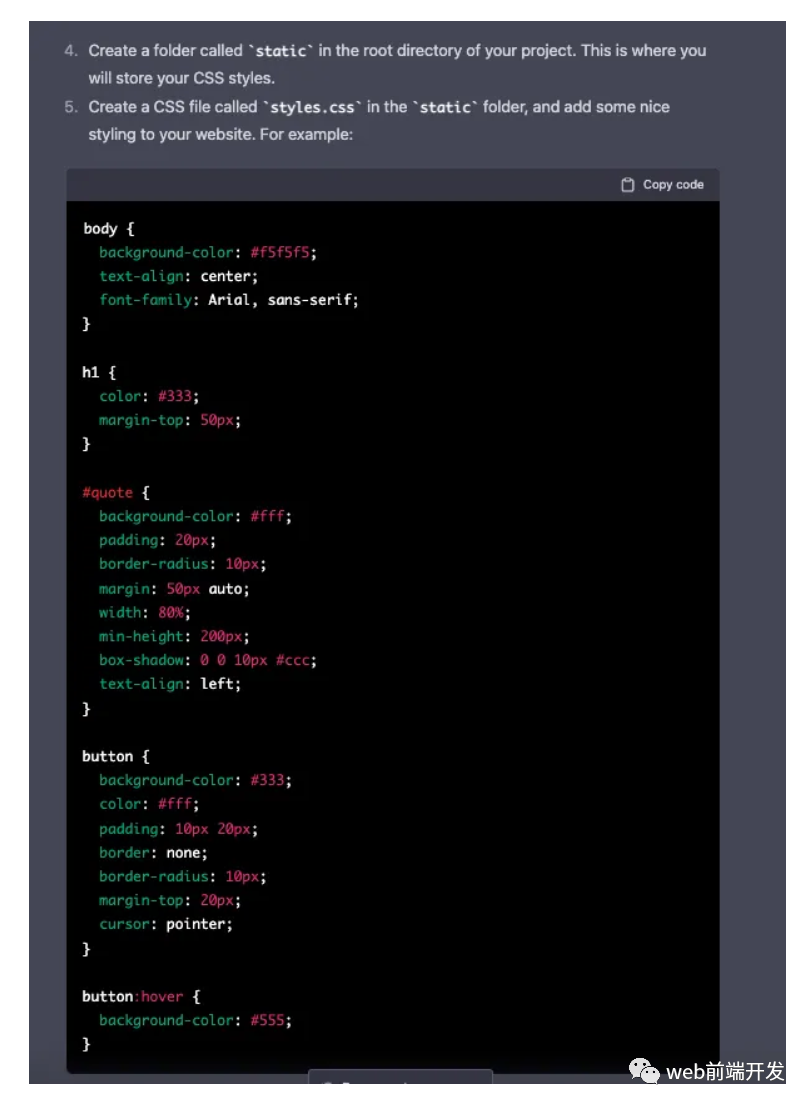
通过输入以下命令再次遵循这些说明:
$ mkdir static$ touch static/styles.css
最后,我们将 CSS 代码从 ChatGPT 复制并粘贴到 styles.css。
就是这样,我们准备测试一切是否按要求工作。输入以下命令启动Web 开发服务器:
python app.py然后,我们应该在命令行上看到以下响应:
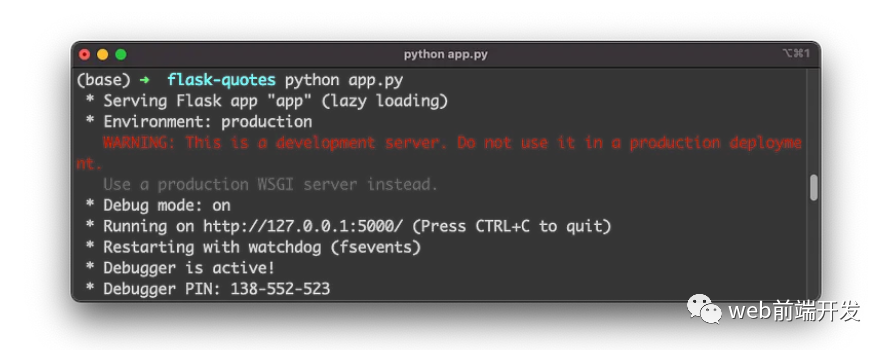
服务器在本地端口 5000 上运行,接着,在浏览器中输入127.0.0.1:5000就可以访问该网站了:
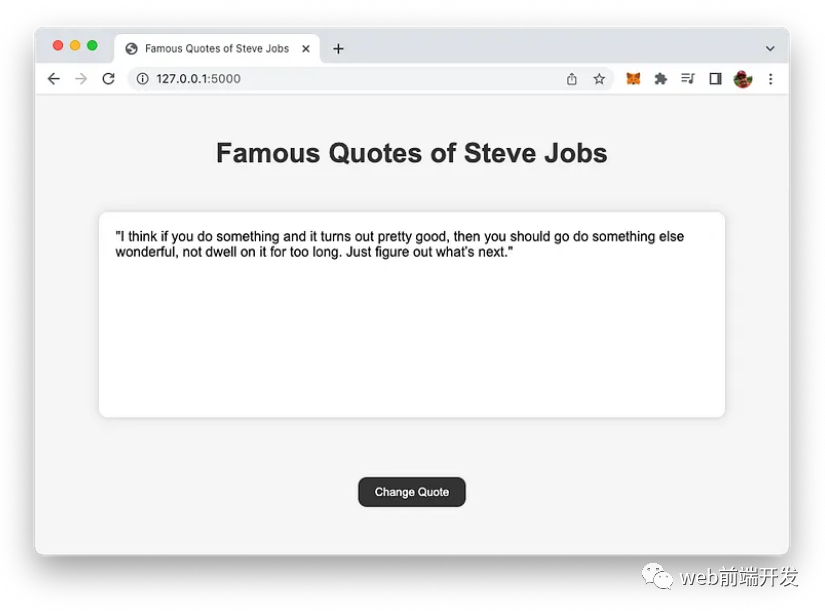
现在,我们的网站页面就完成了,通过浏览器,我们将看到我们希望的页面输出样式,与我们的要求完全相符合。
选择并显示随机报价,我们可以使用“Change Quote”按钮随机选择一个新的并更新,我们将得到以下页面效果:
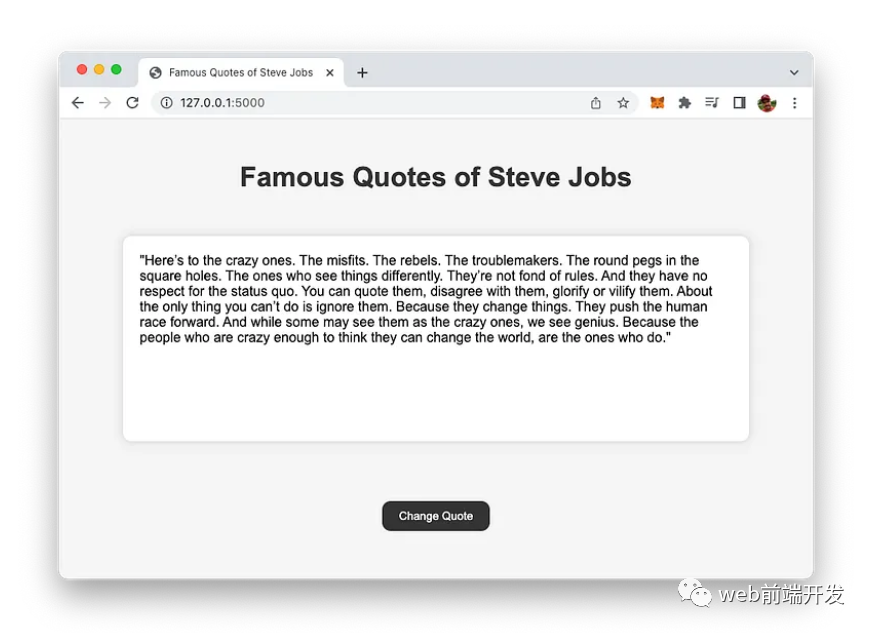
总结
关于ChatGPT这个AI工具,它可以实现的事情,远不止实现一个网站页面模板,它可以做的事情还非常多,ChatGPT的出现,算是AI领域的一个重大突破,为啥这样说,因为,它的语言模型更加接近人类语言,不会像一个机器人那样死板,它会有所变通,如果你也喜欢AI,热爱机器学习的话,可以自行下载安装一个来体验一下,在使用的过程种,用英文语言跟它交流会比用中文更加友好。
当然,并不是说不可以用中文,中文也一样可以的,它做了大量的训练,支持很多国家的语言。
好了,今天内容就先分享到这里了,希望你会喜欢,如果你觉得有用的话,请记得点赞我,关注我,并将这篇文章分享给你的朋友,也许能够帮助到他。
前端大学 公众号 祝 您:2023 年暴富!万事如意!
分享前端干货,点赞就是最大的支持,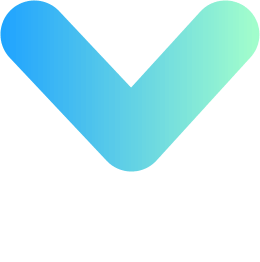 比心❤️
比心❤️